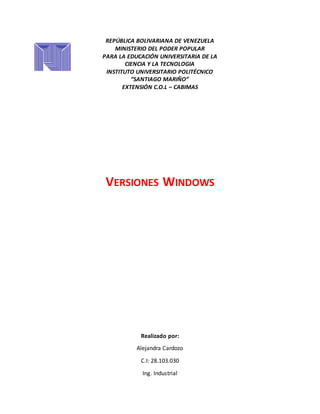
Alejandra informatica
- 1. REPÚBLICA BOLIVARIANA DE VENEZUELA MINISTERIO DEL PODER POPULAR PARA LA EDUCACIÓN UNIVERSITARIA DE LA CIENCIA Y LA TECNOLOGIA INSTITUTO UNIVERSITARIO POLITÉCNICO “SANTIAGO MARIÑO” EXTENSIÓN C.O.L – CABIMAS VERSIONES WINDOWS Realizado por: Alejandra Cardozo C.I: 28.103.030 Ing. Industrial
- 2. VERSIONES DE WINDOWS. WINDOWS 1 (1985) Aunque fue anunciado en 1983 por Bill Gates, su lanzamiento no se produjo hasta dos años más tarde, concretamente el 20 de noviembre de 1985. Se popularizó gracias a su interfaz gráfica basada en ventanas que le da su nombre. Características 1. Interfaz gráfica con menús desplegables, ventanas en cascada y soporte para mouse. 2. Gráficos de pantalla e impresora independientes del dispositivo. 3. Multitarea cooperativa entre las aplicaciones Windows. Ventajas 1. Windows contaba con menús desplegables, barras desplazables, iconos y cuadros de dialogo que facilitaban el aprendizaje y el uso de los programas. 2. Windows 1.0 venía con varios programas, incluida la administración de archivos de MS-DOS, Paint, Windows Writer, Block de Notas y Calculadora, así como un calendario, un archivo de tarjetas y un reloj que ayudaban a administrar las actividades diarias. Inclusive traía un juego.
- 3. 3. La interfaz de Windows liberaba al usuario de tener que escribir comandos en el indicador del disco (C:), el "método MS-DOS". 4. Tenía soporte para algunos dispositivos apuntadores, para videos CGA, Tarjetas Hércules y EGA, y soporte para alrededor de 19 modelos de impresoras. 5. Windows 1.02. Tenía la ventaja de superar a su predecesora, ya que esta versión superó la barrera de los 640Kb. 6. Windows 1.0 tuvo soporte de Microsoft durante dieciséis años, hasta el 31 de diciembre de 2001. Desventajas: 1. La primera versión de Microsoft Windows Premium nunca fue demasiado potente ni tampoco se hiso popular, estaba severamente limitada debido a los recursos legales de Apple. 2. Windows era considerado por los usuarios de entonces como lleno de errores (bugs), lento y feo. No pudo iniciar su carrera de peor manera que con una demanda interpuesta por parte de Apple Computer. 3. El famoso Block de Notas contaba con un buffer de texto de tamaño fijo y muy limitado, por lo que solo era capaz de trabajar con textos muy pequeños. 4. Windows 1.0 no fue una gran mejora ya que no había iconos para los ejecutables o grupos de programa, no tenía soporte real para multitarea, etc. Además, seguía ejecutándose como una aplicación para el MS- DOS por lo que usaba el kernel de MS-DOS. 5. La primera pantalla azul de Windows apareció en Windows 1.0, esta pantalla aparecía si Windows no podía arrancar correctamente, y si se producía un error grave en la carga de Windows o del MS-DOS aparecía una pantalla azul con un cursor blanco.
- 4. Accesorios Microsoft Windows 1.01 trajo incluido un administrador de archivos, calculadora, calendario, tarjetero, reloj, libreta de apuntes y emulador de terminal. Uso y manejo de ventanas, archivos y carpetas En la caja azul se anunciaba un PC con la interfaz gráfica de Windows, con varias ventanas pegadas unas a otras. La estrategia de venta de Microsoft para Windows era proporcionar un nuevo ambiente de desarrollo y un nuevo entorno de software en el que se utilizan imágenes de mapa de bits y un ratón, liberando así al usuario del «método MS-DOS que consistía en escribir comandos en el indicador del disco (C:)». Uso de Menú Contextual Aunque era mejor que el ya conocido MS-DOS, ya que era más simple y ofrecía menos complicaciones, Windows 1.0 no fue una gran mejora ya que no había iconos para los ejecutables o grupos de programa, no tenía soporte real para multitarea, etc. Además, seguía ejecutándose como una aplicación para el MS-DOS por lo que usaba el kernel de MS-DOS. Papelera de Reciclaje Esta versión no contaba con papelera de reciclaje.
- 5. Instalación y desinstalación de dispositivos Esta versión no contaba con esta opción. WINDOWS 2 (1987) Dos años más tarde, Microsoft lanza Windows 2.0 con iconos de escritorio, memoria ampliada, mejores gráficos y la posibilidad de superponer ventanas, controlar el diseño de la pantalla y usar atajos con el teclado para acelerar el trabajo. Características: 1. Sus características más importantes fueron el soporte de archivos PIF para aplicaciones DOS y la opción de superponer ventanas, controlar el diseño de la pantalla, y los métodos abreviados de teclado. 2. Será el primer Windows que incorpore el Panel de control, presente hasta la actualidad. 3. Nacen aplicaciones como Excel, Word for Windows, Corel Draw, etc. Los primeros programas basados en Windows.
- 6. 4. Este sistema operativo, está diseñado para el procesador Intel 286, por lo que al salir al mercado el 386, se publica Windows/386, para aprovechar sus 5. funcionalidades de memoria extendida. Esta nueva característica permitía múltiples máquinas virtuales DOS con multitarea. 6. Tiene su propio formato de archivo ejecutable y proporciona sus propios controladores de dispositivo. Ventajas 1. Obtener más facilidad de visualización a la hora de realizar diferentes tareas ya que las ventanas podían ponerse una sobre otra. 2. Hacer uso de memoria expandida. 3. Sobrepasan más de los límites de OS, usando aun comandos estilo OS en la línea de prompt. Con esta ventaja no se tiene que conocer UNIX para obtener aplicaciones multitareas. Desventajas: 1. Al usarse con Windows para trabajo en grupos 3.1, (WFW), la capacidad de red esta inhabilitada bajo OS/2. 2. Se requiere que el usuario tenga Windows 3.1 para ejecutar Windows. 3. Nuestro ordenador funciona de una manera lenta.
- 7. WINDOWS NT (1993) Características: 1. A diferencia de Windows 3.1, que era una interfaz gráfica que corría sobre MS-DOS, Windows NT es un sistema operativo por sí solo. 2. NT necesita un 386 con al menos 12MB de RAM y un disco duro de 75MB. 3. Su interfaz es similar a la de Windows 95, y es un sistema de 32 bits. 4. Incorpora características importantes para mejorar las aplicaciones en red y mejorar las comunicaciones. Ventajas: 1. Sistema de instalación sencillo y guiado que permite a cualquier usuario realizar la instalación, sin importar su nivel de conocimientos de Informática. 2. Ofrecen la posibilidad de utilizar servidores no dedicados. 3. Cuentan con soporte para trabajo y acceso remoto, lo que los hace ideales para trabajar en redes. 4. Pueden prestar apoyo a ordenadores con DOS y con MAC que trabajen en la misma red.
- 8. 5. Acceso a Internet sencillo. 6. Poseen protección contra accesos remotos ilegales al sistema. 7. Posibilidad de trabajar con múltiples protocolos. 8. Función de cambio de password ilimitado. 9. Soporte para trabajar con impresoras remotas. 10.Funciones de monitorización y visualización de estadísticas de funcionamiento del sistema. 11.Bloqueo de ciertas funciones de manera remota, como por ejemplo, impiden instalaciones de software de equipos remotos. Desventajas: 1. Limitaciones en la cantidad de memoria RAM de trabajo, es decir, cuenta con un máximo y un mínimo de memoria RAM para ser utilizado en diferentes tipos de tareas. 2. El usuario no cuenta con posibilidad de limitar el uso de espacio en el disco duro. 3. Incompatibilidad con archivos NFS. 4. No cuenta con funciones de bloqueo contra intrusiones al sistema. 5. Incompatibilidad con algunas ejecuciones de comandos DOS. WINDOWS 95 (1994)
- 9. Windows 95 estaba más orientado al consumidor, poseía una interfaz de usuario completamente nueva y características que hoy nos resultan muy familiares, pero que entonces constituyeron algo revolucionario, como por ejemplo el botón de Inicio, la Barra de Tareas, el Área de Notificaciones (recordemos que era la época del módem, fax,...), etc. Características: En esta época empieza a surgir el correo electrónico, los fax/módems y los juegos multimedia, Windows 95 tiene compatibilidad integrada con internet, conexión de red por acceso telefónico y nuevas funciones de Plug and Play que facilitan la instalación de hardware y software. Es un sistemas operativo con interfaz gráfica de usuario hibrido de entre 16 y 32 bits, ofrece funciones multimedia mejoradas, características más eficaces para equipos informáticos móviles y redes integradas. Incorporo el sistema de archivos FAT32, y el primer y novedoso USB. En Windows 95 aparecen por primera vez el menú Inicio, la barra de tareas y los botones para minimizar, maximizar y cerrar ventanas, y cambio el nombre a los directorios llamándolos carpetas. Existen versiones tanto en disquetes como en CD-ROM. La versión en 13 disquetes usaba un formato no estándar llamado DMF que les permitía almacenar una capacidad mayor a 1,44MB. La versión en CD-ROM ofrecía una selección de accesorios y complementos multimedia mucho mayor, además de algunos controladores de dispositivos, juegos y versiones demo de algunos programas. Microsoft no cambio todo el código de Windows a 32 bits, sino que partes del código permanecieron para 16 bits por razones de compatibilidad, rendimiento y tiempos de desarrollo. Esto, junto con el hecho de que muchas debilidades de diseño no se corrigieron, hizo que las sucesivas versiones de Windows, acarrearan problemas de fondo, eventualmente impactando en la eficiencia y estabilidad del S.O.
- 10. Mucha gente no considera a Windows 95 como un sistema operativo real, pues se necesitaba primero cargar MS-DOS como parte del proceso de inicio, es decir, no era completamente independiente. Incluye a MS-DOS como una aplicación. Microsoft consiguió una ventaja con Windows 95, que solo se cargase en su versión de DOS (MS-DOS). Con la entrada de los 32 bits en el acceso a ficheros, se pudo añadir al sistema el uso de nombres de ficheros largos, que estaba disponible tanto para los programas del sistema, como lo de DOS arrancados bajo Windows. Ventajas: 1. Instalación de programas. 2. Desinstalación de programas. 3. Ambiente gráfico. 4. Los nombres de los archivos pueden contener hasta 255 caracteres. 5. Permite realizar una misma actividad en diferentes formas. 6. Utilización de ficheros. 7. Creación y edición de gráficos. 8. Multitareas 9. Multimedia 10.Juegos. 11.Eliminación y recuperación de archivos de la papelera de reciclaje.
- 11. 12.Permite abrir su antecesor (MS-DOS) y ejecutar programas en él. Desventajas: 1. El sistema de archivos era FAT16, las últimas versiones de Windows 95 ya soportaban FAT32. La limitante de FAT16 era los tamaños lógicos de disco y las particiones. 2. No soportaba dispositivos USB hasta sus versiones finales. 3. Al no haber dispositivos USB soportados, el hardware existente requería de adquirir una tarjeta adicional si es que la placa base no la soportaba o no tenía el puerto indicado WINDOWS 98 (1998) El 25 de junio de 1998 ve la luz la primera versión diseñada específicamente para el consumidor. Se introducen una serie de mejoras en la interfaz de usuario a través del paquete de actualizaciones de escritorio de Windows de Internet Explorer 4. Por ejemplo, la posibilidad de minimizar una ventana con un simple clic en el icono de la barra de herramientas, los botones de navegación hacia "Adelante" y "Regresar", etc. Con Windows 98 se mejoró el reconocimiento de escáneres, ratones, teclados y palancas.
- 12. Características: Algunas de las características de Windows 98 son un mejor soporte de AGP, soporte para múltiples monitores y WebTV. Ofrece soporte para el sistema de ficheros FAT32, permitiendo soportar particiones de disco mayores a los 2GB de Windows 95. Tenía un nuevo estándar de controladores (Windows Driver Model), aunque aún podía usar el antiguo estándar (VxD). Una de sus características más controversiales, fue la integración del navegador Internet Explorer a la interfaz gráfica de Windows y al explorador de archivos, llevando esto a Microsoft a ser acusado de monopolio. La publicación de Windows 98 tuvo una notable demostración pública por parte de su presidente Bill Gates destacando la facilidad de uso del sistema operativo y su mejorado soporte Plug and Play. Sin embargo cuando intento conectar un escáner e instalarlo, el sistema operativo se colgó mostrando un pantallazo azul. Los requisitos del sistema son: 1. Procesador 486 DX2 a 66 MHz o superior con 16 MB de memoria RAM (se recomiendan 24 MB). 2. Suficiente espacio en el disco duro. La cantidad de espacio necesario depende del método de instalación elegido y de los componentes que haya seleccionado. 3. Actualizando desde Windows 95 o desde 3.1: 140-315 MB (normalmente 205 MB) de espacio. 4. Nueva instalación usando el sistema de ficheros FAT16: 210-400 MB (normalmente 260 MB) de espacio. 5. Nueva instalación usando el sistema de ficheros FAT32: 190-305 MB (normalmente 210 MB) de espacio. 6. No soporta instalación en particiones/discos con el sistema de ficheros NTFS como las versiones Windows NT 7. Monitor con resolución VGA o superior. 8. Unidad de CD-ROM.
- 13. 9. Microsoft Mouse o un dispositivo apuntador compatible. NOTA: Ambos, Windows 98 y Windows 98SE, tienen considerables problemas asociados a discos duros de un tamaño superior a 32 GB. Se hizo pública una actualización de software para corregir esta deficiencia. Ventajas 1. Apoya para archivos DOS y MAC 2. Permite cambiar la contraseña. 3. Trabaja con impresora 4. Enciende y apaga el equipo 5. Detecta error de sistema 6. Tiene información de archivo 7. Utiliza FAT 32 es lo que hace el sistema más rápido 8. Detección de intrusos Desventajas: 1. No puedes limitar la cantidad de espacio en el disco duro 2. No ofrece bloqueo de intrusos 3. No soporta una aplicación de DOS 4. No soporta máximo de archivos abiertos 5. Requiere como mínimo 16mb en RAM y un procesador pentium de 133 MHZ o superior WINDOWS ME (2000) El 14 de septiembre de 2000 sale a la venta el último de la línea de Windows 9x basado en DOS, Windows Millennium Edition, considerado como una de las peores versiones de Windows que ha existido.
- 14. A diferencia de W95 y W98 les faltaba el soporte en modo real de DOS. A su favor hay que decir que poseía una característica muy útil, a saber "Restaurar el Sistema" lo cual permitía a los usuarios establecer una configuración estable del sistema anterior al actual. Características Es un sistema operativo para empresas, y algunas de las tareas que puede realizar son: crear cuentas de usuarios, asignar recursos y privilegios, actuar como servidor web, FTP, servidor de impresión, DNS, DHCP, etc. Su principal punto fuerte es el Active Directory, herramienta desde la cual se puede administrar toda la infraestructura de una organización. En dicho sistema operativo, se introdujeron algunas modificaciones respecto a sus predecesores como el sistema de archivos NTFS 5, con la capacidad de cifrar y comprimir archivos. Hay cuatro variantes de Windows 2000: 1. Windows 2000 Professional: Estaba destinado a estaciones de trabajo. 2. Windows 2000 Server: Esta destinada a ser servidor de archivos, impresión, web, FTP. Es ideal para cuando no se requiere de un servidor
- 15. dedicado a cada tarea o departamento, y de esta manera tener todo centralizado en un solo servidor. 3. Windows 2000 Advanced Server: Está orientado a empresas medianas o grandes que tienen un mayor número de usuarios en la red. Ofrece una estructura completa de clústeres para alta disponibilidad y escalabilidad y admite multiprocesamiento simétrico de ocho vías, además de memoria de 8 GB con la extensión de dirección física. Soporta hasta 8 procesadores y soporte RAID. Su principal función es la de servidor de aplicaciones o de tareas crítica dentro de una organización grande. 4. Windows 2000 Datacenter Edition: Es una versión de primer nivel especializada para Windows 2000 Server que admite multiprocesamiento simétrico de 32 vías y hasta 64GB de memoria física. Está destinado a servidores muy potentes, para manejar grandes volúmenes de datos, y para ISP a gran escala y alojamiento de sitios Web. 5. Fue diseñado para que fuera de gran facilidad de uso para usuarios caseros, y Microsoft también puso al día la interfaz gráfica con algunas características de Windows 2000. 6. No está construido bajo el núcleo de Windows NT ya que fue usado solamente en los S.O. profesionales de Microsoft hasta ese momento. Windows ME es una versión basada de la familia de Win9x como sus antecesores, pero con MS-DOS ejecutado en tiempo real pero muy restringido, para poder correr más rápido durante el arranque del sistema. 7. Fue concebido como un proyecto rápido que serviría como sustituto temporal entre Windows 98 y Windows XP, por lo que fue ampliamente criticado y no tuvo la popularidad esperada. Las críticas se centraban especialmente en sus problemas de estabilidad y deficiencias para modo real en DOS. 8. Fue el último sistema operativo basado en el kernel Windows 9x, teniendo a MS-DOS de fondo. Ventajas:
- 16. 1. La instalación es muy sencilla y no requiere de mucha experiencia. 2. Es multitarea y multiusuario. 3. Apoya el uso de múltiples procesadores 4. Soporta diferentes arquitecturas. 5. Soporta acceso remoto, ofreciendo la detección de intrusos, y mucha seguridad en estas sesiones remotas. 6. Apoyo para archivos de DOS y MAC en el servidor. 7. El sistema está protegido del acceso ilegal a las aplicaciones en las diferentes configuraciones. 8. Permite cambiar periódicamente las contraseñas. 9. Soporta múltiples protocolos. 10.Carga automáticamente manejadores en las estaciones de trabajo. 11.Trabaja con impresoras de estaciones remotas. 12.Soporta múltiples impresoras y asigna prioridades a las colas de impresión. 13.Muestra estadísticas de errores del sistema, caché, información del disco duro, información de manejadores, números de archivos abiertos, porcentaje de uso del CPU, información general del servidor y de las estaciones de trabajo, etc. 14.Brinda la posibilidad de asignar diferentes permisos a los diferentes tipos de usuarios. 15.Permite realizar diferentes tipos de auditorías, tales como del acceso a archivos, conexión y desconexión, encendido y apagado del sistema, errores del sistema, información de archivos y directorios, etc. 16.No permite realizar algunas tareas en sesiones remotas, como instalación y actualización. Desventajas: 1. Tiene ciertas limitaciones por RAM, como: número máximo de archivos abiertos y almacenamiento de disco total. 2. Requiere como mínimo 16MB en RAM y un procesador Pentium de 133 MHz o uno superior.
- 17. 3. El usuario no puede limitar la cantidad de espacio en el disco duro. 4. No soporta archivos de NFS. 5. No ofrece el bloqueo de intrusos. 6. No soporta la ejecución de algunas aplicaciones para DOS. 7. Contiene numerosos problemas de seguridad ya que no existe una política activa de seguridad local. WINDOWS XP (2001) Tan solo una año después, el 25 de octubre de 2001, el primer sistema operativo de consumo basado en arquitectura NT, se puso a la venta con el nombre de XP de eXPeriencie. Resultó ser uno de los más exitosos, en diciembre de 2013 su cuota de mercado alcanzó los 500 millones de ordenadores. Tras 12 años en el mercado, en abril de 2014 Microsoft dejó de dar soporte. Windows XP introdujo nuevas características como el uso de una nueva interfaz de manejo más sencillo, la posibilidad de utilizar varias cuentas de usuario a la
- 18. vez, la capacidad de agrupar aplicaciones similares en la barra de tareas, por solo nombrar unas cuantas. Características: 1. Ambiente gráfico más agradable que el de sus predecesores. 2. Secuencias más rápidas de inicio y de hibernación. 3. Capacidad del sistema operativo de desconectar un dispositivo externo, de instalar nuevas aplicaciones y controladores sin necesidad de reiniciar. 4. Una nueva interfaz de uso más fácil, incluyendo herramientas para el desarrollo de temas de escritorio. 5. Uso de varias cuentas, lo que permite que un usuario guarde el estado actual y aplicaciones abiertos en su escritorio y permita que otro usuario abra una sesión sin perder esa información. 6. ClearType, diseñado para mejorar legibilidad del texto encendido en pantallas de cristal líquido (LCD) y monitores similares. 7. Escritorio Remoto, que permite a los usuarios abrir una sesión con una computadora que funciona con Windows XP a través de una red o Internet, teniendo acceso a sus usos, archivos, impresoras, y dispositivos. 8. Soporte para la mayoría de módems ADSL y wireless, así como el establecimiento de una red FireWire. Algo destacable fueron las nuevas capacidades que se introdujeron para la gestión de software y evitar así el denominado “DLL Hell” (infierno de las DLLs) que tanto se dio en versiones anteriores. Al estar basado en Windows NT, XP presenta grandes mejoras en estabilidad y rendimiento. Su IGU (Interfaz Gráfica de Usuario) destaca por su fácil manejo con respecto a versiones anteriores y otros sistemas operativos. Dicha IGU recibe el nombre de Luna y presenta cambios tales como: 1. Colores brillantes.
- 19. 2. El menú Inicio y la capacidad de indexación de los directorios de Windows fueron reajustados 3. Botón «Cerrar» (cruz) de color rojo. 4. Botones estándar de colores en las barras de herramientas de Windows e Internet Explorer. 5. Un rectángulo azul translúcido en la selección de los archivos. 6. Un gráfico en los iconos de la carpeta, indicando el tipo de información que se almacena. 7. Sombras para las etiquetas del icono en el tablero del escritorio 8. Capacidad de agrupar aplicaciones similares en la barra de tareas. 9. Capacidad para prevenir cambios accidentales. 10.Destaca programas recién instalados en el menú de inicio. 11.Sombras bajo los menús (Windows 2000 tenía bajo el puntero del ratón, pero no en los menús). 12.Al igual que en los anteriores Windows (Windows 98, Windows ME, Windows 2000), el Explorador de Windows incluye la vista preliminar (en miniatura) de archivos Web (*.htm, *.html) en los detalles en la barra de tareas comunes en las carpetas y en la vista en miniatura, ya sean páginas Web guardadas localmente o accesos directos a Internet. Windows XP es la primera versión de S.O. de Microsoft que utiliza la Activación de Producto para reducir la piratería del mismo, algo que no sentó demasiado bien entre parte de los usuarios. Ventajas: 1. Mayor compatibilidad de hardware. 2. Fue enfocado en el desarrollo para uso de video juegos. 3. Los controladores de dispositivos se encuentran actualizados. 4. Mayor velocidad en procesamiento. 5. Compatibilidad con las nuevas tecnologías en Software y Hardware. 6. Extensa compatibilidad con redes (Inalámbricas, Infrarrojo - Etc.).
- 20. 7. Nuevo diseño Visual. 8. Mayor facilidad de uso para usuarios inexpertos. 9. Ofrece mejor flexibilidad en control del Windows GUI. Desventajas: 1. El Kernel o el centro del sistema operativo es muy pequeño por lo que puede ser atacado por virus y procesos escritos para arruinarlo. 2. La seguridad en Windows es muy baja ya que tiene ciertos puertos que pueden ser accesados desde Internet y estos deben de ser protegidos con parches que envía Microsoft cuando los encuentra o algún software protector. 3. Es de código propietario por lo que los usuarios no pueden implementar mejoras. 4. Al ser propietario necesita que se compre una licencia. 5. Es de código No distribuido que significa que no puede convivir con otros sistemas operativos y debe usar una herramienta extra para instalar otros Sistemas entre ellos VMWARE.
- 21. Para Windows XP no todo fueron elogios, ya que recibió numerosas críticas por vulnerabilidades en su seguridad y por integrar Internet Explorer y Windows Media Player. Durante la vida de XP, Microsoft se encargaría de mantener su S.O. actualizado y seguro distribuyendo lo que se conoce como Service Packs, alcanzado un total de 3. 1. SERVICE PACK 1: 9 de Noviembre de 2002. 2. SERVICE PACK 2: 6 de Agosto de 2004. 3. SERVICE PACK 3: 6 de Mayo de 2008. WINDOWS VISTA (2007) Nunca habíamos esperado tanto tiempo por un cambio de SO, pero tuvo que esperar hasta el 30 de enero de 2007 para lanzarlo mundialmente. Las principales quejas se centraron en las funciones de seguridad, administración de derechos digitales, los requisitos de hardware y el rendimiento y la compatibilidad del software. A su favor hay que recordar las características por las cuales todo el mundo lo identifica, a saber: la nueva interfaz gráfica que permitía la transparencia en las ventanas, la aplicación Flip-3D que se activaba con la combinación de teclas Win + Tab, y mostrando con un efecto 3D las ventanas que estaban abiertas podías
- 22. cambiar de una a otra. Además, permitía tener una vista preliminar de las ventanas abiertas, con solo pasar el ratón sobre los botones en la barra de tareas. Características: 1. Windows Media Center: es una aplicación que, al igual que en la versión Media Center Edition, permite la grabación y visualización de música, imágenes, vídeos y televisión grabada. 2. Windows Aero: Es una nueva interfaz gráfica que permite la transparencia en las ventanas. Incluye «Flip 3D», una mini-aplicación que permite cambiar de ventana con presionar la tecla Windows y el tabulador. Además, permite tener una vista preliminar de las ventanas abiertas, con sólo pasar el ratón sobre los botones en la barra de tareas. 3. Internet Explorer 7: Es el nuevo explorador de internet que se incluye con Windows Vista, el cual permite la navegación a través de pestañas y el botón «Pestañas rápidas», que muestras vistas en miniatura en todas las páginas abiertas. También incluye mejoras en la seguridad como las advertencias antiphishing y el modo protegido (sólo en Vista) que evita que los sitios web ejecuten código sin permiso del usuario. 4. Windows Sidebar: (Barra lateral de Windows) es una nueva herramienta, ubicada inmóvilmente en el costado derecho de la pantalla. Esta aplicación permite ejecutar pequeños programas (gadgets) en el escritorio, sin necesidad de abrir ventanas físicas. Algunos ejecutan funciones básicas, como la hora, el clima o buscar información en Google o Wikipedia. 5. Windows Defender: sistema antispyware. 6. Añade al firewall de sistema la capacidad de bloquear conexiones que salen del sistema sin previa autorización. 7. Windows Mail: es un cliente de correo electrónico, que permite el manejo de cuentas de e-mail. En funciones, es el sustituto de Outlook Express. 8. User Account Control: (Control de cuenta de usuario) es una característica del sistema que limita las operaciones de determinados tipos de usuarios en el equipo. A diferencia de las anteriores versiones de
- 23. Windows, los nuevos usuarios de Windows Vista (con cuenta estándar) no tienen derechos de administrador por defecto, como la instalación y la modificación a registros del sistema. Ventajas: 1. La seguridad de Windows vista posee un firewall avanzado que evita la entrada de spyware 2. El historiador te permite conocer cuando fueron los momentos en el que el ordenador funciona mejor 3. Mejoras gráficas como por ejemplo ventanas traslucidas movimientos en 3D. 4. Una nueva distribución de usuarios que permite personalizar el pc de acuerdo al rendimiento de cada usuario sin afectar a los demás usuarios 5. Velocidad en las Búsquedas, las búsquedas de Windows será más rápida método, simplemente con una casilla en la parte inferior, podremos
- 24. comenzar a buscar lo que queramos y luego finalizarlo con una búsqueda más avanzada y concreta. 6. Casi imposible era pensar en colocarle más memoria RAM a nuestro ordenador sin tener que desarmarlo, pero Windows Vista logró que eso fuera una realidad, ya que traerá consigo una opción en la cual podrás conectar una memoria USB a la PC y éste la reconocerá como memoria adicional, de esta forma sumará al sistema y será de utilización como cualquier otra 7. Recuperar datos borrados accidentalmente Desventajas: 1. Se consume mucho más recursos que su predecesor Windows XP. Para Vista Aero funcione, usted necesita invertir algo más de lo que hubiera esperado a invertir antes. 2. La exigencia de una tarjeta de gráficos es bastante alta. La tarjeta gráfica debe ser compatible con DirectX 10. El mínimo requerido de memoria de gráficos sobre la tarjeta gráfica es de 128 MB. s Vista. Para un mejor rendimiento, memoria de gráficos debe ser de 256 MB. 3. El mínimo de espacio en disco duro es de 20 GB para la instalación de Windows Vista. La velocidad del procesador es también prevé un alto nivel de Aero para trabajar sin problemas, sin causar el hipo. El requisito de memoria para el sistema Windows Vista es alta. El sistema funcionará sin problemas cuando uno tiene memoria RAM de 2 GB instalado. 4. Windows Vista consume muchos recursos, que su predecesor, el Windows XP. 5. El precio de la edición Windows Vista Ultímate parece ser demasiado alto. Microsoft no parece ser tan interesado en el país de los mercados de sabios. Los precios se establecen de acuerdo al mercado de EE.UU. Sin embargo, estos precios son en mayor parte para el desarrollo de los países asiáticos.
- 25. 6. Reemplace el oldies, otra manera de extraer: Este es un problema habitual, que siempre existe cuando se libera el nuevo sistema operativo, y usted tiene un sistema antiguo o tiene algunos componentes de edad en el sistema. Si se decide instalar Windows Vista en el sistema antiguo, entonces se debe verificar la compatibilidad de los componentes del sistema, comprobando si Vista es compatible o no. Algunos fabricantes seguirán proporcionando soporte a Windows Vista para los oldies proporcionando los controladores más recientes para el mismo. Si los fabricantes no están proporcionando los controladores más recientes, tiene que comprar un nuevo dispositivo como un reemplazo para el dispositivo existente. Antes, comprar un nuevo dispositivo que usted necesita probar por compatible con Windows Vista o el logotipo de Vista lista, que se pone sobre el dispositivo. 7. En Windows Vista, la apariencia de la ventana sufrió muchos cambios no deseados. Las ventanas en Windows Vista, la ventana es similar a la de Mac OSX. Minimizar, Maximizar, Cerrar y botones, lució un look diferente. Los tres botones se redujo en tamaño, haciendo que poco claro para las personas mayores, personas con problemas de la vista. La minimizar, maximizar y botón de cierre han reducido en tamaño. El icono en el otro extremo ha desaparecido, lo que hace poco la ventana sin brillo. WINDOWS 7 (2009) Muchos consideran a Windows 7 como el SO que a Windows Vista le gustaría haber sido. De hechos, en sus orígenes fue concebido como una especie de actualización de Windows Vista, lo que permitió mantener cierto grado de compatibilidad con aplicaciones y hardware. En cuanto salió al mercado el 22 de octubre de 2009 comenzó a comerse la cuota de mercado de sus predecesores.
- 26. Windows 7 destaca por ofrecer una interfaz rediseñada, una nueva barra de tareas, mejoras importantes en el rendimiento del SO y sobre todo porque W7 marcó el debut de Windows Touch, que permite explorar la web desde pantallas táctiles. Características: 1. Reconocimiento de escritura a mano mejorado. 2. Soporte para discos duros virtuales. 3. Rendimiento mejorado en procesadores multinúcleo. 4. Mejor rendimiento de arranque del sistema. 5. Soporte para sistemas que utilizan múltiples tarjetas gráficas (multi-GPU). 6. Ampliación de funciones y rediseño de la Calculadora (Estadística y Programación). 7. Modo XP: permite ejecutar un equipo virtual Windows XP de forma transparente para el usuario. Ventajas: 1. Mayor sincronización entre el usuario y el ordenador, gracias al soporte de pantallas multitáctiles y la herramienta de reconocimiento de voz. 2. Ocupará menos memoria, tanto su nuevo kernel como el Sistema Operativo en sí.
- 27. 3. Soportará diversas plataformas de procesadores: 32 y 64 bits. 4. Es un Sistema Operativo abierto; estará a disponibilidad de cualquier mercado o uso dependiendo de la necesidad del usuario (Hogar, educación, comercio). 5. Ahorrará energía pues no requiere de tanto soporte de hardware o integración de tantos componentes. 6. Empresas desarrolladoras de Hardware podrán impulsar el comercio de sus productos, un vivo ejemplo es la empresa Dell que lanzará al mercado junto al Windows 7 su pantalla táctil pues habrá un sistema operativo que la soporta. Desventajas: 1. No traerá soporte o compatibilidad con los drivers y dispositivos de tecnologías obsoletas 2. No sería una total innovación, por contar con características propias de otros sistemas operativos, como lo es el micro-kernel que ya forma parte del Mac OS Tiger y tomaron también parte de la interfaz gráfica del mismo. 3. Traería desventajas económicas en caso de que no haya actualizaciones de Windows XP o Vista pues implicaría la renovación del sistema operativo instalado en la mayoría de los ordenadores de las empresas. WINDOWS 8 (2012) El 25 de octubre de 2012 hizo su puesta de larga el polémico Windows 8. Los usuarios se desgarraban las vestiduras, no tenía botón de Inicio.
- 28. Su interfaz de usuario fue modificada para hacerla más amigable y fácil de usar con la pantallas táctiles, además de poder seguir usando obviamente el teclado y ratón. Es el momento de las Apps cuyos iconos de diferentes tamaños ocupan la pantalla, se pueden agrupar, mostrar notificaciones. El explorador de archivos ahora deja a solo un clic de ratón, funciones que antes estaban escondidas y como esto podríamos enumerar cientos de nuevas características. Características: 1. No hace falta más de un clic para entrar el explorador de archivos y muchas de las funciones antes ocultas están ahora a la vista de todos. Cuenta con soporte para microprocesadores ARM al igual que para procesadores tradicionales de x86 tanto de Intel como de AMD. 2. Por su parte, el efecto Aero Glass fue remplazado por efectos más planos y con colores y botones más simple a un estilo minimalista. Ventajas: 1. El sistema operativo cuenta con un nuevo menú de inicio que es muy impecable ya que muestra solo las aplicaciones que el usuario quiere tener visibles en este, haciendo que disminuya el estrés visual. 2. Las aplicaciones son interactivas, al ser tan personalizado Windows 8 en el menú tiene acceso al correo electrónico, a una aplicación de mensajería instantánea con un diseño muy fluido. 3. Al crear una cuenta no pide un nombre si no tú cuenta de correo pero solo de Hotmail, porque con ello sincroniza las aplicaciones con tu correo, calendario, etc. 4. Skydrive es una de las aplicaciones que impresionó ya que es como la dichosa nube de Apple llamada I Cloud, que consiste tener archivos en un espacio virtual y acceder a ellos desde cualquier parte con una conexión a Internet. 5. El Sistema de Windows 8 es más rápido al encender el equipo. 6. Todo es muy personalizado.
- 29. Desventajas: 1. El Sistema Operativo está enfocado a tablets no a un computador que no cuente con pantalla táctil llamada touch, si no cuenta con este tipo de pantalla la experiencia de usuario no va a ser tan satisfactoria. 2. Las aplicaciones por a hora son gratuitas pero cuando el sistema operativo este en forma, algunas van hacer cobradas y esto no es muy favorable para las persona; como estudiantes y otra clases de bajos recursos. 3. La aplicación de Internet Explore que no es beta tiene una insuficiencia ya que no deja Instalar Adobe Flash Player y por este motivo no se pueden ver ciertos vídeos y juegos flash por lo que causa molestia. 4. Por el momento todas las aplicaciones no están en funcionamiento total, no solo porque son beta si no por que no están disponibles para varios países ente ellos Colombia, Argentina entre otros. WINDOWS 10 (2015) Tras tres años de dura travesía por el desierto sin botón de inicio, el 29 de julio de 2015 hace su aparición estelar Windows 10. De todos modos hay una "regla universal" que se viene cumpliendo desde que salió Windows: y es que los usuarios siempre consideran una versión buena y la siguiente mala, alternándolas.
- 30. Características: 1. Actualizaciones en el explorador de archivos y administrador de tareas 2. La posibilidad de instalar y desinstalar tipografías 3. Posponer actualizaciones con Windows Updat 4. Un tema claro para contrastar el oscuro 5. Pop-ups coloridos y con herramientas increíbles 6. Un botón específico para Cortar 7. Un mejor Soporte para RAW. Ventajas: 1. Power toys. 2. Modo oscuro. 3. Vuelve el menú de inicio y desaparece el doble escritorio. 4. Sistema más ligero y consume menos recursos. 5. Más seguridad y fiabilidad. 6. Cortar 7. Explorador de Windows inteligente. 8. Escritorios virtuales. 9. Desaparece internet explorar. 10.Sincronización en la nube. 11.Mejor compatibilidad. Desventajas: 1. Ya no reproduce DVDs. 2. Actualización gratis solo el primer año. 3. Bugs. 4. Privacidad. 5. Panel de control.
- 31. Uso y manejo de ventanas, carpetas y archivos: Menús contextuales: El menú contextual es la ventana que se abre cuando hacemos clic con el botón secundario del ratón. Este menú es un elemento vivo del sistema operativo ya que se va modificando añadiendo nuevos elemento al menú contextual a medida que instalamos nuevos programas. El menú contextual sirve para facilitarnos el trabajo diario con nuestro ordenador. Cuando abrimos el menú contextual pinchando con el botón derecho del ratón (el izquierdo si lo tienes configurado para zurdos) obtenemos una ventana en la que se encuentran multitud de opciones como crear una carpeta o acceso directo, comprimir un archivo, reproducir tus mp3, escanear un fichero con el antivirus, etc, y todo esto podremos hacerlo directamente y sin tener que abrir con antelación el programa implicado en la acción seleccionada. A pesar de que el sistema se ha actualizado durante todos estos años, el menú contextual sigue ahí y tiene un funcionamiento similar en todas las versiones. Podemos encontrar muchísimos menús contextuales distintos, las variaciones son infinitas, en casi todos los programas encontraremos menús contextuales para ayudarnos a realizar tareas más rápidamente sin tener que navegar por las barras de herramientas de cada programa. . Menú contextual del inicio Menú contextual de Word
- 32. La papelera de reciclaje. Es un área de almacenamiento donde se guardan archivos y carpetas previas a su eliminación definitiva de un medio de almacenamiento. Sirve para controlar la eliminación de los archivos de forma accidental o intencional, dando la posibilidad a los usuarios de este sistema de revisar su contenido antes de eliminarlo definitivamente; función que en versiones anteriores de Windows y en MS-DOS hacía el comando undelete siendo esta la única manera de recuperar los archivos borrados accidentalmente. Además de guardar los archivos en sí, la Papelera de reciclaje almacena información de la fecha, hora y la ubicación donde estaban estos originalmente. El acceso a la Papelera de reciclaje es desde el Escritorio y una vez abierta se ve como cualquier ventana del explorador de Windows. El icono de la Papelera de reciclaje indica si hay elementos alojados en ella o no. Si no hay archivos y carpetas, el icono es el de una papelera vacía, de otro modo, si la papelera tiene un archivo o carpeta (o más) en su interior, el icono es el de una papelera llena de papeles arrugados demostrando que hay "Basura tirada" y dispuesta a ser reciclada en caso de ser necesario. Antes de Windows Vista, la Papelera de reciclaje almacenaba de manera predeterminada un 10% de la capacidad total del volumen de disco. Por ejemplo, en un disco duro con capacidad de 20 GB, la Papelera de reciclaje almacenará hasta 2 GB. Si esta llega al máximo de su capacidad, entonces los archivos con mayor antigüedad serán eliminados definitivamente para dar cabida a los nuevos; en el caso de que se intente eliminar un archivo más grande que la capacidad de la Papelera, entonces este será eliminado definitivamente sin ser previamente almacenado en esta. En versiones de Windows anteriores a Windows Vista, la Papelera de reciclaje tiene una extensión máxima de 3,99 GB, mientras que en la última versión del sistema operativo, el máximo es el 10% de la capacidad de la partición de disco (si este es de 40 GB o más), o bien de 4 GB más el 5% de la capacidad de la partición de disco, en caso de ser este inferior a 40 GB.
- 33. Características: 1. La Papelera de reciclaje sólo almacena archivos borrados desde discos duros, no desde medios de almacenamiento extraíbles, tales como disquetes o pendrive, ni archivos de unidades de red ubicados en otro lugar. En estos casos, la eliminación de los archivos es permanente y "no se pueden" recuperar. 2. Si la Papelera está algo llena en un disco duro de gran capacidad, es posible que la operación de borrado de archivos sea lenta; esto se puede arreglar vaciando la Papelera de reciclaje. 3. El icono de Papelera de Reciclaje, en Windows, se puede eliminar accediendo a las directivas de grupo. Luego de la aparición de Windows XP se puede quitar desde propiedades. 4. Si el icono de la Papelera de reciclaje ya no aparece en el escritorio de Windows XP, puede ser restaurado fácilmente al hacer clic derecho en el escritorio y escogiendo en el menú la opción "Personalizar"; luego, en la ventana del Panel de control que aparece, hacer clic en "Cambiar iconos del escritorio" en la columna izquierda.
- 34. Instalación y desinstalación de dispositivos Instalación de un dispositivo: Cuando queremos añadir un nuevo hardware a nuestro ordenador, por ejemplo una nueva pantalla, pueden ocurrir dos cosas, que el dispositivo sea Plug&Play o que no lo sea. En el primer caso, sólo hay que conectar el dispositivo y Windows lo reconocerá e instalará automáticamente Los dispositivos Plug&Play van convenientemente etiquetados, pero en caso de duda podemos saber si un dispositivo es Plug&Play conectándolo al ordenador, si Windows lo detecta es Plug&Play, sino no lo es. En el caso que un dispositivo no sea Plug&Play deberemos instalarlo manualmente, para ello disponemos de un asistente como vamos a ver en el punto siguiente. En general, una vez tenemos instalado un dispositivo podemos necesitar acceder a él, esto se hace a través del Panel de control. Es interesante conocer estas opciones ya que aunque instalemos dispositivos Plug&Play de forma automática puede que algún día necesitemos eliminar algún controlador o modificar alguna de sus características. Desde el menú Inicio llegamos al Panel de control, hay varias opciones para configurar hardware, dividido el hardware en varios grupos y hay diferentes caminos para configurar cada grupo. Estos grupos son: a) la red. b) dispositivos de sonido. c) la impresora y otros dispositivos. Cuando queremos añadir un nuevo hardware a nuestro ordenador, por ejemplo una nueva pantalla, pueden ocurrir dos cosas, que el dispositivo sea Plug&Play o que no lo sea. En el primer caso, como ya hemos dicho, sólo hay que conectar el dispositivo y Windows lo reconocerá e instalará automáticamente Los dispositivos Plug&Play van convenientemente etiquetados, pero en caso de duda podemos saber si un dispositivo es Plug&Play conectándolo al ordenador, si Windows lo detecta es Plug&Play, sino no lo es. En el caso que un dispositivo no sea Plug&Play deberemos instalarlo manualmente, para ello disponemos de un asistente como vamos a ver en el punto siguiente.
- 35. En general, una vez tenemos instalado un dispositivo podemos necesitar acceder a él, esto se hace a través del Panel de control. Es interesante conocer estas opciones ya que aunque instalemos dispositivos Plug&Play de forma automática puede que algún día necesitemos eliminar algún controlador o modificar alguna de sus características. Desde el menú Inicio llegamos al Panel de control, como puedes ver en la imagen, hay varias opciones para configurar hardware. WindowsXP ha dividido el hardware en varios grupos y hay diferentes caminos para configurar cada grupo. Estos grupos son: a) la red. b) dispositivos de sonido. c) la impresora y otros dispositivos. Agregar dispositivos que no son Plug&Play: 1. Para agregar un dispositivo que no ha sido reconocido de forma automática por el sistema operativo, ni no disponemos de los controladores, Windows nos ofrece la siguiente opción: 2. Desde el botón Inicio selecciona la opción Panel de Control, haz doble clic sobre Impresoras y otro hardware, aparecerá la pantalla que ves aquí, ahora haz clic en Agregar hardware, (en la parte izquierda de la pantalla) y aparecerá la primera pantalla del asistente 3. Esta es la primera pantalla de este asistente que nos indica que si disponemos del CD con los controladores es recomendable cerrar el asistente. 4. En caso de que queramos iniciar el asistente pulsa Siguiente.
- 36. 5. Una vez iniciado el asistente intentará detectar el hardware automáticamente, si el hardware no es Plug&Play no conseguirá encontrarlo y deberemos decirle que nos muestre una lista para que le indiquemos de qué tipo de dispositivo se trata (Adaptador de pantalla, ratón, módem, tarjeta gráfica, etc.), a continuación aparecerá una pantalla como la que puedes ver aquí mostrándonos los modelos del tipo de dispositivo seleccionado. 6. Una vez seleccionemos el modelo de nuestro dispositivo y pulsemos en Siguiente, se instalará el controlador que buscábamos. Desinstalar un dispositivo 1. Abrir el Administrador de dispositivos. 2. Haga doble clic en el tipo de dispositivo que desea desinstalar. 3. Haga clic con el botón secundario del mouse en el dispositivo específico que desee y, a continuación, haga clic en Desinstalar. También puede hacer doble clic en el dispositivo y, a continuación, en la ficha Controlador, hacer clic en Desinstalar. 4. En la página Confirmar la eliminación del dispositivo, seleccione Eliminar el software de controlador para este dispositivo si también desea quitar el paquete de controladores de dispositivo del almacén de controladores. . 5. La opción Eliminar el software de controlador para este dispositivo quita el paquete del almacén de controladores. No quita el controlador que esté instalado actualmente para otros dispositivos operativos que usan el mismocontrolador. Si quita el controlador del almacén y el dispositivo se vuelve a conectar al equipo, Windows deberá buscar una copia del paquete de controladores en las ubicaciones de búsqueda estándar o incluso solicitar medios al usuario. Esta opción equivale a ejecutar el comando: pnputil -d -f <package.inf>. 6. Haga clic en Aceptar para completar el proceso de desinstalación. 7. Cuando se complete el proceso de desinstalación, desconecte el dispositivo del equipo. 8. Si se pide que reinicie el equipo, el proceso no se habrá completado y es posible que el dispositivo continúe funcionando hasta que el equipo se reinicie.